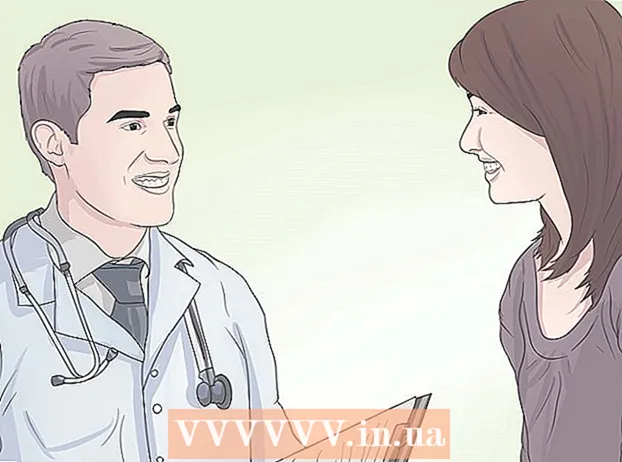লেখক:
Roger Morrison
সৃষ্টির তারিখ:
25 সেপ্টেম্বর 2021
আপডেটের তারিখ:
21 জুন 2024

কন্টেন্ট
আপনি যদি কখনও ভিএলসিতে একাধিক অডিও ট্র্যাকের সিনেমা বা সিরিজ দেখার চেষ্টা করে থাকেন তবে আপনি সম্ভবত কয়েকটি সমস্যা নিয়ে এসেছেন যেখানে প্রতিটি পর্বের জন্য আপনাকে অডিও ট্র্যাকটি বেছে নিতে হয়েছিল। উদাহরণস্বরূপ, আপনার প্রিয় জাপানি এনিমে প্রতিবার ডাচ ট্র্যাকটি খেলতে চাইলে জাপানি অডিও ট্র্যাকটি প্লে করতে পারে। ভাগ্যক্রমে, ডিফল্ট ভাষা নির্ধারণ করা খুব সহজ।
পদক্ষেপ
পদ্ধতি 1 এর 1: সাধারণ সেটআপ
 ওপেন ভিএলসি। আপনাকে প্রোগ্রামটি দিয়ে কোনও ফাইল খোলার দরকার নেই, কারণ আপনি কেবল ভিএলসির সেটিংস পরিবর্তন করতে চলেছেন।
ওপেন ভিএলসি। আপনাকে প্রোগ্রামটি দিয়ে কোনও ফাইল খোলার দরকার নেই, কারণ আপনি কেবল ভিএলসির সেটিংস পরিবর্তন করতে চলেছেন।  সরঞ্জাম নির্বাচন করুন। প্রধান মেনু থেকে সরঞ্জাম নির্বাচন করুন। একটি ড্রপ ডাউন মেনু প্রদর্শিত হবে.
সরঞ্জাম নির্বাচন করুন। প্রধান মেনু থেকে সরঞ্জাম নির্বাচন করুন। একটি ড্রপ ডাউন মেনু প্রদর্শিত হবে.  পছন্দগুলি চয়ন করুন। ড্রপ-ডাউন মেনু থেকে পছন্দগুলি চয়ন করুন। বেশ কয়েকটি অপশন সহ একটি নতুন উইন্ডো উপস্থিত হবে।
পছন্দগুলি চয়ন করুন। ড্রপ-ডাউন মেনু থেকে পছন্দগুলি চয়ন করুন। বেশ কয়েকটি অপশন সহ একটি নতুন উইন্ডো উপস্থিত হবে। - বিকল্পভাবে, একই পছন্দগুলি উইন্ডোটি খুলতে CTRL + P টিপুন।
 সেটিং হিসাবে সহজ চয়ন করুন। পছন্দগুলির জন্য প্রদর্শন সেটিংস হিসাবে সাধারণ (উইন্ডোর নীচে বাম) চয়ন করুন। এটি ডিফল্ট সেটিংস হওয়া উচিত তবে প্রথমে এটি পরীক্ষা করে দেখুন।
সেটিং হিসাবে সহজ চয়ন করুন। পছন্দগুলির জন্য প্রদর্শন সেটিংস হিসাবে সাধারণ (উইন্ডোর নীচে বাম) চয়ন করুন। এটি ডিফল্ট সেটিংস হওয়া উচিত তবে প্রথমে এটি পরীক্ষা করে দেখুন।  অডিও ট্যাবটি নির্বাচন করুন। উইন্ডোর বাম দিকে বা অডিও ট্যাবের শীর্ষে চয়ন করুন। এটি দেখতে হেডফোনগুলির সাথে ট্র্যাফিক শঙ্কুর মতো দেখাচ্ছে।
অডিও ট্যাবটি নির্বাচন করুন। উইন্ডোর বাম দিকে বা অডিও ট্যাবের শীর্ষে চয়ন করুন। এটি দেখতে হেডফোনগুলির সাথে ট্র্যাফিক শঙ্কুর মতো দেখাচ্ছে।  পছন্দসই অডিও ভাষায় টাইপ করুন। অডিও সেটিংস উইন্ডোর নীচে আপনি গানের দলটি পাবেন। "অডিও ভাষার পছন্দ" এর পাশের ইনপুট ক্ষেত্রে আপনার ভাষার কোডটি প্রবেশ করুন। কোডগুলির একটি তালিকা এই লিঙ্কের মাধ্যমে পাওয়া যাবে: http://www.loc.gov/standards/iso639-2/php/code_list.php। প্রথমে 639-2 কোড ব্যবহার করে দেখুন এবং এটি যদি কাজ করে না, 639-1 কোডগুলি।
পছন্দসই অডিও ভাষায় টাইপ করুন। অডিও সেটিংস উইন্ডোর নীচে আপনি গানের দলটি পাবেন। "অডিও ভাষার পছন্দ" এর পাশের ইনপুট ক্ষেত্রে আপনার ভাষার কোডটি প্রবেশ করুন। কোডগুলির একটি তালিকা এই লিঙ্কের মাধ্যমে পাওয়া যাবে: http://www.loc.gov/standards/iso639-2/php/code_list.php। প্রথমে 639-2 কোড ব্যবহার করে দেখুন এবং এটি যদি কাজ করে না, 639-1 কোডগুলি। - ইংরেজি: ভুতুরে
- জাপানি: jpn
- স্পেনীয়: স্পা
 সাবটাইটেলগুলির জন্য আপনার পছন্দগুলি সেট করুন। আপনি যদি সাবটাইটেলগুলি সেট করতে চান তবে আপনি একই পছন্দ উইন্ডোতে এটি করতে পারেন। আপনি সাবটাইটেলগুলি সামঞ্জস্য করার জন্য অন্যান্য বিকল্পগুলিও দেখতে পাবেন, যেমন ফন্ট, ফন্টের আকার, ছায়া গো ইত্যাদি etc.
সাবটাইটেলগুলির জন্য আপনার পছন্দগুলি সেট করুন। আপনি যদি সাবটাইটেলগুলি সেট করতে চান তবে আপনি একই পছন্দ উইন্ডোতে এটি করতে পারেন। আপনি সাবটাইটেলগুলি সামঞ্জস্য করার জন্য অন্যান্য বিকল্পগুলিও দেখতে পাবেন, যেমন ফন্ট, ফন্টের আকার, ছায়া গো ইত্যাদি etc. - বাম দিকে বা উইন্ডোর শীর্ষে উপশিরোনাম ট্যাবটি ক্লিক করুন।
- "পছন্দের সাবটাইটেল ভাষা" এর পাশের ইনপুট ক্ষেত্রে পছন্দসই ভাষা কোড দিন। কোডগুলির লিঙ্কটি এখানে পাওয়া যাবে: http://www.loc.gov/standards/iso639-2/php/code_list.php
 সেভ ক্লিক করুন। উইন্ডোর নীচের ডান কোণে সংরক্ষণ করুন বোতামটি ক্লিক করুন। এটি পরিবর্তনগুলি নিশ্চিত করে।
সেভ ক্লিক করুন। উইন্ডোর নীচের ডান কোণে সংরক্ষণ করুন বোতামটি ক্লিক করুন। এটি পরিবর্তনগুলি নিশ্চিত করে।  ভিএলসি পুনরায় চালু করুন। এই পরিবর্তনগুলি কার্যকর হওয়ার জন্য আপনার ভিএলসি পুনরায় চালু করতে হতে পারে।
ভিএলসি পুনরায় চালু করুন। এই পরিবর্তনগুলি কার্যকর হওয়ার জন্য আপনার ভিএলসি পুনরায় চালু করতে হতে পারে।
পদ্ধতি 2 এর 2: উন্নত সেটিংস ব্যবহার করে
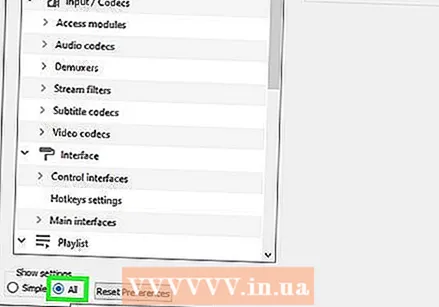 সেটিংস জন্য সবকিছু চয়ন করুন। পছন্দ উইন্ডোর নীচে বাম কোণে একটি বিকল্প হিসাবে "সমস্ত" নির্বাচন করুন। যদি সহজ ক্ষেত্রটি আপনার ক্ষেত্রের জন্য কাজ না করে তবে অডিও ট্র্যাকগুলি সঠিকভাবে নির্দেশিত না হওয়া সম্ভব। এই ক্ষেত্রে, আপনাকে কয়েকবার চেষ্টা করে ডিফল্ট অডিও ট্র্যাক সেট করতে হবে।
সেটিংস জন্য সবকিছু চয়ন করুন। পছন্দ উইন্ডোর নীচে বাম কোণে একটি বিকল্প হিসাবে "সমস্ত" নির্বাচন করুন। যদি সহজ ক্ষেত্রটি আপনার ক্ষেত্রের জন্য কাজ না করে তবে অডিও ট্র্যাকগুলি সঠিকভাবে নির্দেশিত না হওয়া সম্ভব। এই ক্ষেত্রে, আপনাকে কয়েকবার চেষ্টা করে ডিফল্ট অডিও ট্র্যাক সেট করতে হবে।  ইনপুট / কোডেক নির্বাচন করুন। উন্নত অগ্রাধিকার উইন্ডোর বাম বা উপরে, ইনপুট / কোডেস বিকল্পটি নির্বাচন করুন। শিরোনাম হিসাবে ইনপুট / কোডেক সহ একটি নতুন উইন্ডো খুলবে।
ইনপুট / কোডেক নির্বাচন করুন। উন্নত অগ্রাধিকার উইন্ডোর বাম বা উপরে, ইনপুট / কোডেস বিকল্পটি নির্বাচন করুন। শিরোনাম হিসাবে ইনপুট / কোডেক সহ একটি নতুন উইন্ডো খুলবে।  অডিও ট্র্যাকের সংখ্যা পরিবর্তন করুন। আপনার ফাইলে যদি একাধিক অডিও ট্র্যাক থাকে তবে ডানটি খুঁজে পেতে আপনাকে কিছুটা পরীক্ষা করতে হতে পারে। যদি কেবল দুটি অডিও ট্র্যাক থাকে তবে 0 বা 1 হ'ল সঠিক ট্র্যাক। যদি আপনি পছন্দগুলি পুনরায় সেট করে থাকেন তবে 0 হল ডিফল্ট ট্র্যাক; 1 অতিরিক্ত ট্র্যাক হয়।
অডিও ট্র্যাকের সংখ্যা পরিবর্তন করুন। আপনার ফাইলে যদি একাধিক অডিও ট্র্যাক থাকে তবে ডানটি খুঁজে পেতে আপনাকে কিছুটা পরীক্ষা করতে হতে পারে। যদি কেবল দুটি অডিও ট্র্যাক থাকে তবে 0 বা 1 হ'ল সঠিক ট্র্যাক। যদি আপনি পছন্দগুলি পুনরায় সেট করে থাকেন তবে 0 হল ডিফল্ট ট্র্যাক; 1 অতিরিক্ত ট্র্যাক হয়। 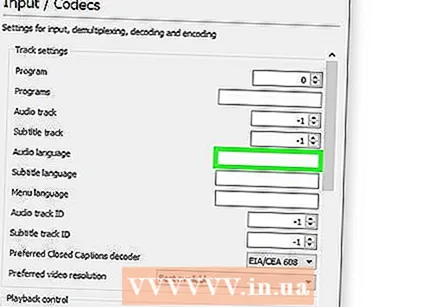 দয়া করে একটি ভাষা লিখুন। যদি সহজ পদ্ধতিটি কাজ না করে তবে এই পদক্ষেপটি সম্ভবত কাজ করবে না তবে আপনি সর্বদা এটি চেষ্টা করতে পারেন। "অডিও ভাষা" এর পাশের ক্ষেত্রটিতে পছন্দসই ভাষা কোড দিন। আবার কোডগুলির তালিকা: http://www.loc.gov/standards/iso639-2/php/code_list.php।
দয়া করে একটি ভাষা লিখুন। যদি সহজ পদ্ধতিটি কাজ না করে তবে এই পদক্ষেপটি সম্ভবত কাজ করবে না তবে আপনি সর্বদা এটি চেষ্টা করতে পারেন। "অডিও ভাষা" এর পাশের ক্ষেত্রটিতে পছন্দসই ভাষা কোড দিন। আবার কোডগুলির তালিকা: http://www.loc.gov/standards/iso639-2/php/code_list.php। 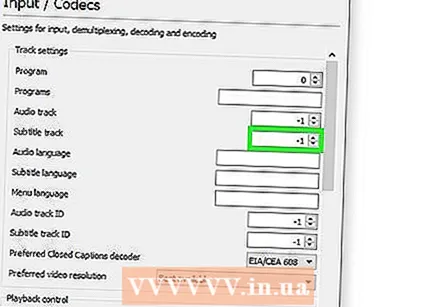 সাবটাইটেলগুলির জন্য ট্র্যাক নম্বর পরিবর্তন করুন। আপনি যদি কোনও মানক সাবটাইটেল ট্র্যাক প্রবেশ করতে অক্ষম হন তবে বিভিন্ন ট্র্যাক নম্বর নিয়ে পরীক্ষা করুন।
সাবটাইটেলগুলির জন্য ট্র্যাক নম্বর পরিবর্তন করুন। আপনি যদি কোনও মানক সাবটাইটেল ট্র্যাক প্রবেশ করতে অক্ষম হন তবে বিভিন্ন ট্র্যাক নম্বর নিয়ে পরীক্ষা করুন। 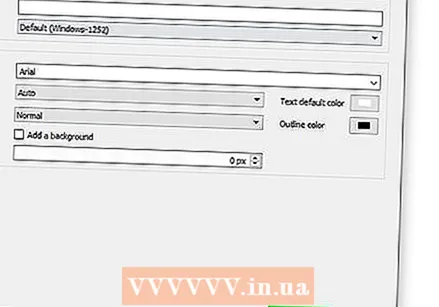 সেভ ক্লিক করুন। আপনার পরিবর্তনগুলি নিশ্চিত করতে উইন্ডোর নীচের ডানদিকে কোণায় সংরক্ষণ বোতামটি ক্লিক করুন।
সেভ ক্লিক করুন। আপনার পরিবর্তনগুলি নিশ্চিত করতে উইন্ডোর নীচের ডানদিকে কোণায় সংরক্ষণ বোতামটি ক্লিক করুন।  ভিএলসি পুনরায় চালু করুন। আপনার পরিবর্তনগুলি প্রয়োগ করতে আপনাকে অবশ্যই পুনরায় চালু করতে হবে to
ভিএলসি পুনরায় চালু করুন। আপনার পরিবর্তনগুলি প্রয়োগ করতে আপনাকে অবশ্যই পুনরায় চালু করতে হবে to
পরামর্শ
- আপনি চেষ্টা করার সময় ধৈর্য ধরুন। এটি হতাশাব্যঞ্জক অভিজ্ঞতা হতে পারে তবে শেষ পর্যন্ত এটি আপনাকে অনেক সময় সাশ্রয় করবে।
সতর্কতা
- টরেন্ট ভিডিওগুলি সম্পর্কে সতর্কতা অবলম্বন করুন।